Arbeiten Sie intelligenter mit dem PDFelement-Benutzerhandbuch
PDF auf iOS anzeigen & navigieren - PDF anzeigen
PDFelement für iOS bietet anpassbare Anzeigeoptionen, um die Lesbarkeit von Dokumenten und den Benutzerkomfort auf allen Geräten zu verbessern.
Anpassungsoptionen anzeigen:
- Layout-Modi: Einzelne oder zweiseitige Ansicht
- Einstellbare Helligkeit zur Schonung der Augen
- Benutzerdefinierte Hintergrundfarben
- Einstellungen für die Scrollrichtung
- iPad-spezifische Aufwacheinstellungen
Schritt 1: Zugriff auf die Ansichtseinstellungen
- Öffnen Sie Ihr PDF-Dokument
- Tippen Sie auf das „Drei Punkte“ Menü (oben rechts)
- Wählen Sie „Anzeigeeinstellungen“.
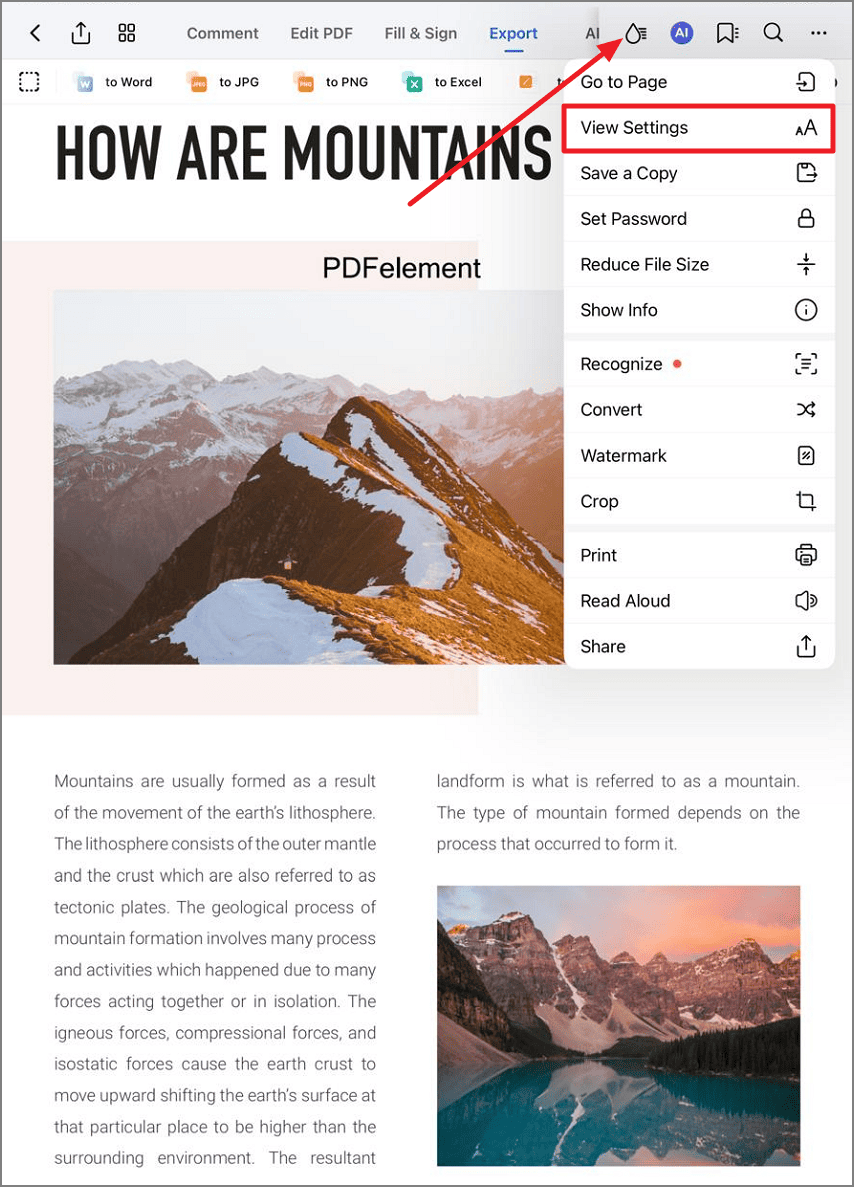
Zugriff auf die Optionen der Anzeigeeinstellungen
Schritt 2: Konfigurieren Sie die Anzeigepräferenzen
- Legen Sie Ihre bevorzugte Scroll-Richtung fest
- Wählen Sie die Hintergrundfarbe
- Passen Sie die Helligkeit mit dem Schieberegler an
- Schalten Sie „Scrollen aktivieren“ ein.
- Aktivieren Sie bei Bedarf „iPad eingeschaltet lassen“.

PDF-Anzeigeeinstellungen anpassen
Tipp: Verwenden Sie beim Lesen in der Nacht einen dunklen Hintergrund mit reduzierter Helligkeit, um die Augen zu schonen.

